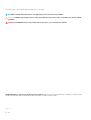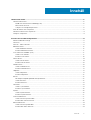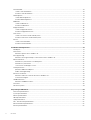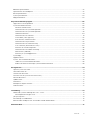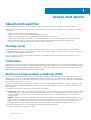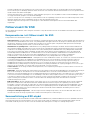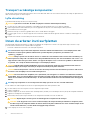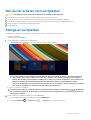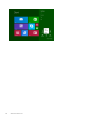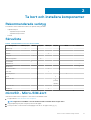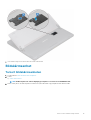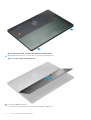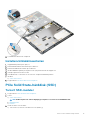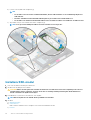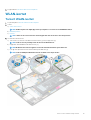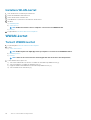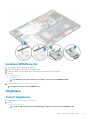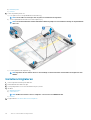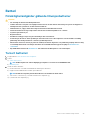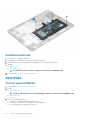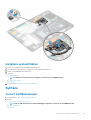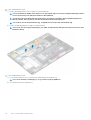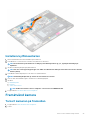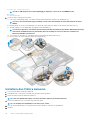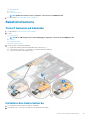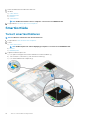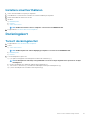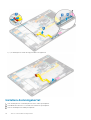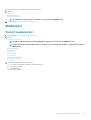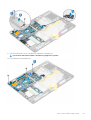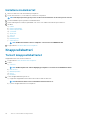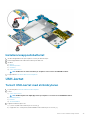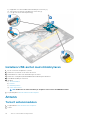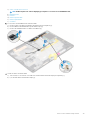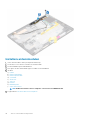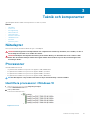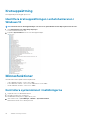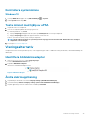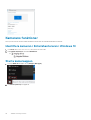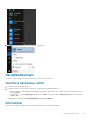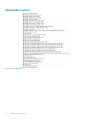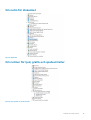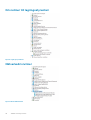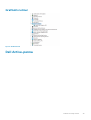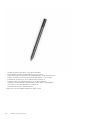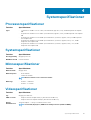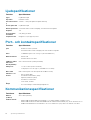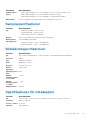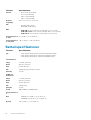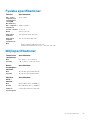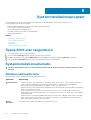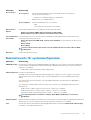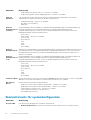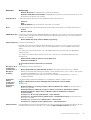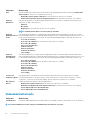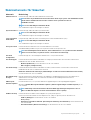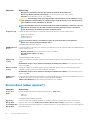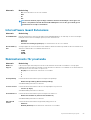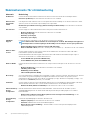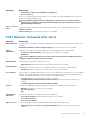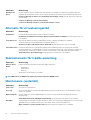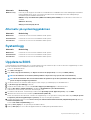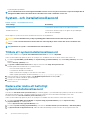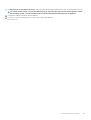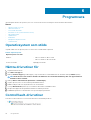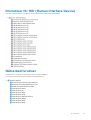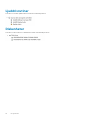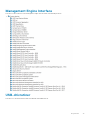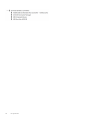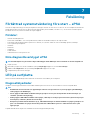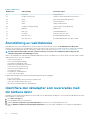Dell Latitude 5290 2-in-1 Bruksanvisning
- Typ
- Bruksanvisning

Latitude 5290 2-i-1
Ägarens handbok
Regleringsmodell: T17G
Regleringstyp: T17G002

Anmärkningar, försiktighetsbeaktanden och varningar
OBS OBS innehåller viktig information som hjälper dig att få ut det mesta av produkten.
CAUTION VIKTIGT anger antingen risk för skada på maskinvara eller förlust av data och förklarar hur du kan undvika
problemet.
VARNING En VARNING visar på en potentiell risk för egendoms-, personskador eller dödsfall.
© 2016 2019 Dell Inc. eller dess dotterbolag. Med ensamrätt. Dell, EMC och andra varumärken är varumärken som tillhör Dell Inc.
eller dess dotterbolag. Andra varumärken kan vara varumärken som tillhör respektive ägare.
2019 - 05
Rev. A03

1 Arbeta med datorn........................................................................................................................6
Säkerhetsföreskrifter............................................................................................................................................................ 6
Skydd mot elektrostatisk urladdning (ESD)................................................................................................................. 6
Fältservicekit för ESD......................................................................................................................................................7
Transport av känsliga komponenter.............................................................................................................................. 8
Innan du arbetar inuti surfplattan........................................................................................................................................ 8
När du har arbetat inuti surfplattan.....................................................................................................................................9
Stänga av surfplattan............................................................................................................................................................9
2 Ta bort och installera komponenter...............................................................................................11
Rekommenderade verktyg...................................................................................................................................................11
Skruvlista................................................................................................................................................................................11
microSD - Micro-SIM-kort...................................................................................................................................................11
Bildskärmsenhet................................................................................................................................................................... 13
Ta bort bildskärmsenheten............................................................................................................................................13
Installera bildskärmsenheten......................................................................................................................................... 17
PCIe Solid State-hårddisk (SSD)........................................................................................................................................17
Ta bort SSD-moduler..................................................................................................................................................... 17
Installera SSD-modul......................................................................................................................................................18
WLAN-kortet........................................................................................................................................................................ 19
Ta bort WLAN-kortet.................................................................................................................................................... 19
Installera WLAN-kortet.................................................................................................................................................20
WWAN-kortet......................................................................................................................................................................20
Ta bort WWAN-kortet..................................................................................................................................................20
Installera WWAN-kortet................................................................................................................................................ 21
Högtalare...............................................................................................................................................................................21
Ta bort högtalaren..........................................................................................................................................................21
Installera högtalaren...................................................................................................................................................... 22
Batteri................................................................................................................................................................................... 23
Försiktighetsåtgärder gällande litiumjonbatterier.......................................................................................................23
Ta bort batteriet............................................................................................................................................................ 23
Installera batteriet..........................................................................................................................................................24
Datorfläkt..............................................................................................................................................................................24
Ta bort systemfläkten................................................................................................................................................... 24
Installera systemfläkten................................................................................................................................................ 25
Kylfläns..................................................................................................................................................................................25
Ta bort kylflänsenheten................................................................................................................................................ 25
Installera kylflänsenheten..............................................................................................................................................27
Framåtvänd kamera.............................................................................................................................................................27
Ta bort kameran på framsidan..................................................................................................................................... 27
Installera den främre kameran......................................................................................................................................28
Bakåtvänd kamera...............................................................................................................................................................29
Ta bort kameran på baksidan.......................................................................................................................................29
Installera den bakre kameran........................................................................................................................................29
Innehåll
Innehåll 3

Smartkortlåda...................................................................................................................................................................... 30
Ta bort smartkorthållaren.............................................................................................................................................30
Installera smartkorthållaren........................................................................................................................................... 31
Dockningskort.......................................................................................................................................................................31
Ta bort dockningskortet................................................................................................................................................ 31
Installera dockningskortet.............................................................................................................................................32
Moderkort.............................................................................................................................................................................33
Ta bort moderkortet......................................................................................................................................................33
Installera moderkortet...................................................................................................................................................36
Knappcellsbatteri.................................................................................................................................................................36
Ta bort knappcellsbatteriet.......................................................................................................................................... 36
Installera knappcellsbatteriet........................................................................................................................................37
USH-kortet...........................................................................................................................................................................37
Ta bort USH-kortet med strömbrytaren.....................................................................................................................37
Installera USB-kortet med strömbrytaren..................................................................................................................38
Antenn...................................................................................................................................................................................38
Ta bort antennmodulen.................................................................................................................................................38
Installera antennmodulen..............................................................................................................................................40
3 Teknik och komponenter............................................................................................................. 41
Nätadapter............................................................................................................................................................................ 41
Processorer...........................................................................................................................................................................41
Identifiera processorer i Windows 10........................................................................................................................... 41
Kretsuppsättning................................................................................................................................................................. 42
Identifiera kretsuppsättningen i enhetshanteraren i Windows 10............................................................................42
Minnesfunktioner.................................................................................................................................................................42
Kontrollera systemminnet i inställningarna................................................................................................................. 42
Kontrollera systemminne.............................................................................................................................................. 43
Testa minnet med hjälp av ePSA.................................................................................................................................43
Visningsalternativ.................................................................................................................................................................43
Identifiera bildskärmsadapter....................................................................................................................................... 43
Ändra skärmupplösning.................................................................................................................................................43
Kamerans funktioner...........................................................................................................................................................44
Identifiera kameran i Enhetshanteraren i Windows 10..............................................................................................44
Starta kameraappen......................................................................................................................................................44
Hårddiskalternativ................................................................................................................................................................45
Identifiera hårddisken i BIOS........................................................................................................................................ 45
Drivrutiner.............................................................................................................................................................................45
Dell Active-penna................................................................................................................................................................ 49
4 Systemspecifikationer.................................................................................................................51
Processorspecifikationer.....................................................................................................................................................51
Systemspecifikationer..........................................................................................................................................................51
Minnesspecifikationer..........................................................................................................................................................51
Videospecifikationer.............................................................................................................................................................51
Ljudspecifikationer...............................................................................................................................................................52
Port- och kontaktspecifikationer.......................................................................................................................................52
Kommunikationsspecifikationer......................................................................................................................................... 52
Kameraspecifikationer.........................................................................................................................................................53
4
Innehåll

Bildskärmsspecifikationer................................................................................................................................................... 53
Specifikationer för nätadaptern.........................................................................................................................................53
Batterispecifikationer..........................................................................................................................................................54
Fysiska specifikationer........................................................................................................................................................55
Miljöspecifikationer..............................................................................................................................................................55
5 Systeminstallationsprogram........................................................................................................56
Öppna BIOS utan tangentbord..........................................................................................................................................56
Systeminstallationsalternativ............................................................................................................................................. 56
Allmänna skärmalternativ..............................................................................................................................................56
Skärmalternativ för systemkonfiguration................................................................................................................... 57
Skärmalternativ för systemkonfiguration................................................................................................................... 58
Videoskärmalternativ.....................................................................................................................................................60
Skärmalternativ för Säkerhet........................................................................................................................................61
Secure Boot (säker uppstart)......................................................................................................................................62
Intel software Guard Extensions..................................................................................................................................63
Skärmalternativ för prestanda..................................................................................................................................... 63
Skärmalternativ för strömhantering............................................................................................................................64
POST Behavior (beteende efter start).......................................................................................................................65
Alternativ för virtualiseringsstöd..................................................................................................................................66
Skärmalternativ för trådlös anslutning........................................................................................................................66
Maintenance (underhåll)...............................................................................................................................................66
Alternativ på systemloggskärmen................................................................................................................................67
Systemlogg...........................................................................................................................................................................67
Uppdatera BIOS ..................................................................................................................................................................67
System- och installationslösenord.....................................................................................................................................68
Tilldela ett systeminstallationslösenord.......................................................................................................................68
Radera eller ändra ett befintligt systeminstallationslösenord...................................................................................68
6 Programvara.............................................................................................................................. 70
Operativsystem som stöds.................................................................................................................................................70
Hämta drivrutiner för ......................................................................................................................................................... 70
ControlVault-drivrutiner......................................................................................................................................................70
Drivrutiner för HID (Human Interface Device)................................................................................................................. 71
Nätverksdrivrutiner.............................................................................................................................................................. 71
Ljuddrivrutiner...................................................................................................................................................................... 72
Diskenheter...........................................................................................................................................................................72
Management Engine Interface...........................................................................................................................................73
USB-drivrutiner....................................................................................................................................................................73
7 Felsökning................................................................................................................................. 75
Förbättrad systemutvärdering före start – ePSA...........................................................................................................75
Köra diagnostikverktyget ePSA................................................................................................................................... 75
LED på surfplatta.................................................................................................................................................................75
Återställning av realtidsklocka............................................................................................................................................76
Identifiera den nätadapter som levererades med din bärbara dator............................................................................. 76
8 Kontakta Dell..............................................................................................................................77
Innehåll
5

Arbeta med datorn
Säkerhetsföreskrifter
Kapitlet om säkerhetsföreskrifter beskriver de primära stegen som ska vidtas innan du utför några demonteringsanvisningar.
Observera följande säkerhetsföreskrifter innan du utför några installationer eller bryter/fixerar procedurer som innebär demontering eller
ommontering:
• Stäng av systemet och alla ansluten kringutrustning.
• Koppla bort systemet och all ansluten kringutrustning från nätströmmen.
• Koppla bort alla nätverkskablar, telefon- och telekommunikationsledningar från systemet.
• Använd ett ESD-fältservicekit när du arbetar inom någon bärbar dator för att undvika skador på elektrostatisk urladdning (ESD).
• När du har tagit bort någon systemkomponent, placera försiktigt den borttagna komponenten på en antistatisk matta.
• Använda skor med icke ledande gummisulor för att minska risken för elektrisk stöt.
Standby ström
Dell-produkter med standby-ström måste kopplas ur innan du öppnar väskan. System som innehåller standby-ström är i huvudsak
strömförande medan de stängs av. Den interna strömmen gör att systemet kan stängas av (väcka på LAN), och stängs av i viloläge och
har andra avancerade energihanteringsfunktioner.
Genom att koppla ur, trycka på och håll strömbrytaren intryckt i 15 sekunder ska ladda ur återstående ström i moderkortet. Ta bort
batteriet från bärbara datorer.
Förbindelse
Förbindelse är en metod för att ansluta två eller flera jordledare till samma elektriska potential. Detta görs genom användning av ett ESD-
kit (Field Service Electrostatic discharge). Vid anslutning av en bindningstråd, se alltid till att den är ansluten till bar metall och aldrig till en
målade eller icke-metallyta. Handledsremmen ska vara säker och i full kontakt med din hud, och se till att alltid ta bort alla smycken som
klockor, armband eller ringar innan du själv och utrustningen förbinds.
Skydd mot elektrostatisk urladdning (ESD)
ESD är ett stort problem när du hanterar elektroniska komponenter, särskilt känsliga komponenter såsom expansionskort, processorer,
DIMM-minnen och moderkort. Mycket små belastningar kan skada kretsarna på ett sätt som kanske inte är uppenbart, men som kan ge
tillfälliga problem eller en förkortad produktlivslängd. Eftersom det finns påtryckningar i branschen för lägre strömkrav och högre densitet
blir ESD-skyddet allt viktigare att tänka på.
På grund av högre densitet hos de halvledare som används i de senaste Dell-produkterna är känsligheten för skador orsakade av statisk
elektricitet nu högre än i tidigare Dell-produkter. Av denna orsak är vissa tidigare godkända metoder för att hantera komponenter inte
längre tillämpliga.
Två erkända typer av skador orsakade av ESD är katastrofala och tillfälliga fel.
• Katastrofala – ungefär 20 procent av alla ESD-relaterade fel utgörs av katastrofala fel. I dessa fall ger skada upphov till en omedelbar
och fullständig förlust av funktionaliteten. Ett exempel på ett katastrofalt fel är när ett DIMM-minne utsätts för en statisk stöt och
systemet omedelbart ger symtomet "No POST/No Video" (ingen post/ingen video) och avger en pipkod för avsaknad av eller ej
fungerande minne.
• Tillfälliga – tillfälliga fel representerar cirka 80 procent av de ESD-relaterade felen. Den höga andelen tillfälliga fel innebär att de flesta
gånger som skador uppstår kan de inte identifieras omedelbart. DIMM-minnet utsätts för en statisk stöt, men spårningen försvagas
knappt och ger inte omedelbart några symtom utåt som är relaterade till skadan. Det kan ta flera veckor eller månader för det
försvagade spåret att smälta, och under tiden kan det uppstå försämringar av minnesintegriteten, tillfälliga minnesfel osv.
Det är svårare att känna igen och felsköka tillfälliga fel (kallas även intermittenta eller latenta).
Utför följande åtgärder för att förhindra ESD-skador:
1
6 Arbeta med datorn

• Använd ett kabelanslutet ESD-armband som är korrekt jordat. Det är inte längre tillåtet att använda trådlösa antistatiska armband
eftersom de inte ger ett tillräckligt skydd. Det räcker inte med att röra vid chassit innan du hanterar delar för att få ett garanterat ESD-
skydd för delar med ökad ESD-känslighet.
• Hantera alla komponenter som är känsliga för statisk elektricitet på en plats som är skyddad mot elektrostatiska urladdningar. Använd
om möjligt antistatiska golvplattor och skrivbordsunderlägg.
• Ta inte ut en komponent som är känslig för statisk elektricitet från sin förpackning förrän du är redo att installera komponenten. Innan
du packar upp den antistatiska förpackningen ska du se till att du jordar dig på något sätt.
• Innan du transporterar en komponent som är känslig för statisk elektricitet ska du placera den i en antistatisk behållare eller
förpackning.
Fältservicekit för ESD
Det obevakade fältservicekittet är det vanligaste servicekittet. Varje fältservicekit omfattar tre huvuddelar: antistatisk matta, handledsrem
och jordningstråd.
Komponenterna i ett fältservicekit för ESD
Komponenterna i ett fältservicekit för ESD är:
• Antistatisk matta - Den antistatiska mattan är dissipativ och delar kan placeras på den under serviceförfaranden. När du använder en
antistatisk matta din handledsrem ska sitta åt och jordningstråden ska kopplas till mattan och till någon omålad metall på systemet som
du arbetar på. När den har anslutits ordentligt kan reservdelar tas ut från ESD-påsen och placeras direkt på mattan. ESD-känsliga
artiklar är säkra i din hand, på ESD-mattan, i systemet eller inne i en påse.
• Handledsrem och jordningstråd - Handledsremmen och jordningstråden kan antingen vara direkt anslutna mellan handleden och
den omålade metalldelen på maskinvaran om ESD-mattan inte är nödvändig, eller ansluten till den antistatiska mattan för att skydda
maskinvaran som tillfälligt har placerats på mattan. Den fysiska anslutningen av handledsremmen och jordningstråden mellan huden,
ESD-mattan och maskinvaran kallas för bindning. Använd endast fältservicekittet med en handledsrem, matta och jordningstråd.
Använd aldrig trådlösa handledsremmar. Var alltid medveten om att de interna kablarna i handledsremmen i slutänden kommer att
skadas av normalt slitage och de måste kontrolleras regelbundet med ett testverktyget för att undvika oavsiktliga ESD-
maskinvaruskador. Vi rekommenderar att du testar handledsremmen och jordningstråden minst en gång per vecka.
• Testverktyg för ESD-handledsremmen - Ledningarna inuti en ESD-handledsrem kommer att ta skada över tid. När du använder ett
oövervakat kit är bästa praxis att regelbundet testa handledsremmen före varje servicebesök och minst en gång per vecka. Ett
testverktyg för handledsremmen är den bästa metoden för att göra det här testet. Om du inte har något eget testverktyg för
handledsremmen kan du höra med ditt regionala kontor för att ta reda på om de har ett. När du ska utföra testet ansluter du
handledsremmens jordningstråd på testverktyget medan det är fastspänt på handleden och trycker på knappen för att testa. En grön
LED lyser om testet lyckades, en röd LED tänds och ett larm ljuder om testet misslyckas.
• Isolatorelement - Det är viktigt att hålla ESD-känsliga enheter, såsom kylflänsens platshöljen, borta från inre delar som är isolatorer
och ofta är laddade.
• Arbetsmiljö - Innan du använder ESD-fältservicekittet ska du utvärdera situationen på kundanläggningen. Till exempel, driftsättning av
kittet för en servermiljö är annorlunda än för en stationär eller bärbar dator. Servrar är normalt installerade i ett rack inom ett
datacenter; stationära eller bärbara datorer är vanligen placerade på kontorsskrivbord eller i bås. Titta alltid efter en stor öppen plan yta
som är fritt från föremål och tillräckligt stor för användning av ESD-kittet med ytterligare utrymme för att rymma den typ av system
som repareras. Arbetsytan ska också vara fri från isolatorer som kan orsaka en ESD-händelse. På arbetsytan ska isolatorer som t.ex.
frigolit och annan plast ska alltid flyttas minst 12 tum eller 30 cm från känsliga komponenter innan du hanterar eventuella
maskinvarukomponenter fysiskt
• ESD-förpackning - Alla ESD-känsliga enheter måste skickas och tas emot i antistatiska förpackningar. Metall, statiskt avskärmade
påsar är att föredra. Du bör dock alltid returnera den skadade delen med samma ESD-påse och förpackning som den nya delen
levererades i. Påsen ska vikas ihop och tejpas igen och samma skumplastförpackning ska användas i den ursprungliga lådan som den
nya delen levererades i. ESD-känsliga enheter bör endast tas ur förpackningen på en ESD-skyddad arbetsyta och delar bör aldrig
placeras ovanpå ESD-påsen eftersom att endast påsens insida är avskärmad. Placera alltid delar i din handen, på ESD-mattan, i
systemet eller i en antistatisk påse.
• Transport av känsliga komponenter - När du transporterar ESD-känsliga komponenter, såsom reservdelar eller delar som ska
returneras till Dell, är det viktigt att placera dessa artiklar i antistatiska påsar för säker transport.
Sammanfattning av ESD-skydd
Vi rekommenderar att alla servicetekniker använder traditionella trådbundna ESD-jordade handledsremmar och en skyddande antistatisk
matta hela tiden när de servar Dell-produkter. Dessutom är det mycket viktigt att teknikerna förvarar känsliga delar separat från alla
isolatordelar medan de genomför servicen och att de använder antistatiska påsar för transport av känsliga komponenter.
Arbeta med datorn
7

Transport av känsliga komponenter
När du transporterar ESD-känsliga komponenter såsom reservdelar eller delar som ska returneras till Dell, är det viktigt att placera dessa
delar i antistatiska påsar för säker transport.
Lyfta utrustning
Följ nedanstående riktlinjer när du lyfter tung utrustning:
CAUTION Lyft inte mer än 22 kilo. Be alltid om hjälp eller använd en mekanisk lyftanordning.
1. Se till att du står stabilt och har god balans. Stå bredbent med tårna pekande utåt för att skapa en stabil bas.
2. Spänn magmusklerna. Bukmuskulaturen ger stöd åt ryggraden när du lyfter så att belastningen fördelas jämnare.
3. Lyft med benen, inte med ryggen.
4. Håll lasten nära dig. Ju närmare ryggraden den är, desto mindre belastar du ryggen.
5. Var rak i ryggen oavsett om du lyfter upp eller sätter ned lasten. Addera inte din kroppsvikt till lasten. Undvik att vrida kroppen och
ryggen.
6. Använd samma teknik i omvänd ordning när du sätter ned lasten.
Innan du arbetar inuti surfplattan
Använd följande säkerhetsanvisningar som hjälp att skydda dig och surfplattan mot skador. Om inget annat anges förutsätts i varje
procedur i det här dokumentet att följande villkor har uppfyllts:
• Du har läst säkerhetsinformationen som medföljde surfplattan.
OBS
Innan du utför något arbete inuti surfplattan ska du läsa säkerhetsinstruktionerna som medföljde plattan. Mer
information om bästa praxis gällande säkerhet finns på sidan Regulatory Compliance på www.dell.com/
regulatory_compliance
CAUTION Många reparationer ska endast utföras av certifierade servicetekniker. Du bör endast utföra felsökning och
enkla reparationer enligt vad som auktoriserats i din produktdokumentation, eller efter instruktioner från service- och
supportteamet online eller per telefon. Skador som uppstår till följd av service som inte har godkänts av Dell täcks inte
av garantin. Läs och följ de säkerhetsanvisningar som medföljde produkten.
CAUTION Undvik elektrostatiska urladdningar genom att jorda dig själv. Använd ett antistatarmband eller vidrör en
omålad metallyta (till exempel en kontakt på surfplattans baksida) med jämna mellanrum.
CAUTION Hantera komponenter och kort varsamt. Rör inte komponenterna eller kontakterna på ett kort. Håll ett kort i
dess kanter eller med hjälp av dess metallmonteringskonsol.
CAUTION Dra i kontakten eller dragfliken, inte i själva kabeln, när du kopplar loss en kabel. Vissa kablar har kontakter
med låsflikar. Tryck i så fall in låsflikarna innan du kopplar ur kabeln. När du drar isär kontaktdon håller du dem korrekt
riktade för att undvika att kontaktstiften böjs. Se även till att båda kontakterna är korrekt inriktade innan du kopplar in
kabeln.
OBS Färgen på surfplattan och vissa komponenter kan skilja sig från de som visas i det här dokumentet.
För att undvika att skada surfplattan ska du utföra följande åtgärder innan du börjar arbeta i den.
1. Se till att arbetsytan är ren och plan så att inte surfplattans kåpa skadas.
2. Stäng av surfplattan.
3. Avdocka surfplattan om den är ansluten till en dockningsenhet (dockad) såsom dockningsstationen (tillval) eller tangentbordsdockan.
4. Koppla bort nätadaptern från surfplattan.
5. Håll strömbrytaren intryckt i några sekunder för att avlägsna kvarvarande ström från moderkortet.
CAUTION
Skydda dig mot elstötar genom att alltid koppla bort surfplattan från eluttaget.
CAUTION Jorda dig genom att röra vid en omålad metallyta, till exempel metallen på baksidan av surfplattan, innan
du vidrör något inuti surfplattan. Medan du arbetar bör du med jämna mellanrum röra vid en omålad metallyta för att
avleda statisk elektricitet, som kan skada de inbyggda komponenterna.
6. Ta bort lagrings-SD-kortet från surfplattan.
8
Arbeta med datorn

När du har arbetat inuti surfplattan
CAUTION Kvarglömda och lösa skruvar inuti surfplattan kan allvarligt skada surfplattan.
1. Sätt tillbaka alla skruvar och kontrollera att inga lösa skruvar finns kvar inuti surfplattan.
2. Anslut alla externa enheter, all kringutrustning och alla kablar du tog bort innan du började arbeta i surfplattan.
3. Sätt tillbaka eventuella mediakort, SIM-kort och andra delar som du tog bort innan arbetet på surfplattan påbörjades.
4. Anslut surfplattan och alla anslutna enheter till eluttagen.
5. Slå på surfplattan.
Stänga av surfplattan
Om du stänger av surfplattan så stängs den av helt och hållet. Du kan stänga av surfplattan på två sätt:
• Använda ströbrytaren
• Med menyn med snabbknappar
1. Så här stänger du av surfplattan med strömbrytaren:
a) Håll ner av/på-knappen tills ”Dra för att stänga av datorn” visas på skärmen.
OBS När du hållit ner av/på-knappen kommer skärmen ”Dra för att stänga av datorn” som standard endast att
visas på
Venue 11 Pro 7130
. På
Venue 11 pro 7130 vPro
och
Venue 11 Pro 7139
går surfplattan som standard in i
viloläge. Om du ändrar av/på-knappens inställning till att stänga av så stängs surfplattan av. För att ändra av/på-
knappens inställning går du till Kontrollpanelen > Energialternativ > Ändra schemainställningar > Ändra
avancerade inställningar. För att komma åt kontrollpanelen drar du med fingret i skärmens högra kant, trycker på
Sök, skriver Kontrollpanelen i sökrutan och klickar sedan på Kontrollpanelen.
b) Dra för att stänga av surfplattan.
OBS
Du kan även stänga av surfplattan utan att dra nedåt på skärmen. Håll ner av/på-knappen i >10 sekunder
för att stänga av surfplattan. Du kan tvinga en avstängning så här om surfplattan inte svarar/beter sig oväntat eller
pekningen inte fungerar.
2. Så här stänger du av surfplattan med menyn med snabbknappar:
a) Svep från den högra kanten för att öppna menyn med snabbknappar.
b) Tryck på Inställningar —> av/på-knappen —> Stäng av för att stänga av surfplattan.
Arbeta med datorn
9

10 Arbeta med datorn

Ta bort och installera komponenter
Rekommenderade verktyg
Procedurerna i detta dokument kan kräva att följande verktyg används:
• Stjärnskruvmejsel
• Stjärnskruvmejsel storlek 0
• Stjärnskruvmejsel storlek 1
• Plastrits
Skruvlista
Tabell 1. Latitude 5290 2-i-1 Lista över skruvstorlekar
Komponent M2x 1,1+1,7 M2X4 M1,6x3 M2X2,5 M1,6x3 M2x2 M2x3.5
Bakre hölje 3
Batteriet 4
Kylfläns 4
Gångjärn 4
Bildskärmspanelen 6
Systemfläkt 2
WWAN-kort 1
WLAN-kort 1
Smartkorthållare 3
SSD-kort 1
Dockningsfäste 2
Stöd 4
Kameramodul
2
(främre)
1 (bakre)
Antennmodul 1
Moderkort 4
microSD - Micro-SIM-kort
uSIM-kort kan bara sättas i surfplattor som levereras med WWAN-modul.
1. Följ proceduren i Innan du arbetar inuti surfplattan.
OBS
Koppla bort strömkällan och töm den kvarvarande strömmen innan stegen utförs
2. Lägg surfplattan på en jämn och plan yta med stödet uppåt.
3. Tryck på stödets två automatiska lossningspiggar och dra för att öppna stödet [1], [2].
2
Ta bort och installera komponenter 11

OBS Se till att du INTE drar ut mer än 145° för att undvika skador på gångjärnen.
OBS Var noga med att stänga av eller koppla bort strömmen för att bli av med kvarvarande ström innan du installerar
microSD- och/eller micro-SIM-kortet.
4. Rotera stödet till en vinkel på 145° för att komma åt micro-SD- och micro-SIM-kortplatsen.
5. För in micro-SD-/micro-SIM-kortet [1] och dra för skyddet [2].
6. Sätt i SD-kortet/micro-SIM-korten och rikta in skyddet mot spåret på surfplattan och för in den i för att säkra micro-SD- och micro-
SIM-korten.
12
Ta bort och installera komponenter

7. Utför samma steg för att ta bort microSD-/micro-SIM-korten.
Bildskärmsenhet
Ta bort bildskärmsenheten
1. Följ proceduren i Innan du arbetar inuti surfplattan.
2. Ta bort:
a) uSIM-/microSD-kort
OBS
uSIM-kortplatsen är endast tillgänglig på surfplattor som levereras med WWAN-modul.
3. Fäll ut stödet genom att hålla surfplattan vertikalt och trycka den nedåt. Lägg surfplattan med skärmen nedåt.
Ta bort och installera komponenter
13

OBS Du kan även fälla ut stödet från högtalarens insänkta område.
4. Lägg surfplattan på en plan yta och lyft stödet för att komma åt surfplattans bas.
OBS
Se till att öppna stödet 145 grader.
5. För att frigöra bildskärmsenheten:
a) Ta bort M1,6 x 3,0-skruvarna (6) som håller fast basskyddet i surfplattan [1].
14
Ta bort och installera komponenter

b) Fäll ihop stödet [2] och vänd på surfplattan för att se skärmen.
6. Använd en plastrits [1] för att bända upp kanterna [2] på bildskärmspanelen. Börja vid den nedre sidan (nära dockningsporten).
OBS
Vänd på surfplattan så att LCD-skärmen är riktad uppåt.
Ta bort och installera komponenter 15

OBS Se till att du bänder från dockningsporten och försiktigt drar medurs för att undvika skador på plasthakarna.
Använd en plastrits.
7. Lägg bildskärmspanelen på en plan yta med LCD-panelen uppåt.
8. Koppla bort kablarna genom att:
a) Tryck och koppla bort batterikabeln på moderkortet [1].
b) Dra och koppla bort bildskärmskabeln på moderkortet [2].
16
Ta bort och installera komponenter

9. Lyft bildskärmsenheten från surfplattan.
Installera bildskärmsenheten
1. Lägg bildskärmspanelen på en plan yta.
2. Anslut bildskärmskabeln till kontakten på moderkortet.
3. Anslut batterikabeln till kontakten på moderkortet.
4. Installera bildskärmspanelen på surfplattan och tryck på kanterna tills de snäpper fast.
5. Vänd på surfplattan och fäll ut stödet.
6. Sätt tillbaka M1,6 x 3-skruvarna för att sätta fast surfplattan i bildskärmspanelen.
7. Installera:
a) uSIM-/microSD-kort
8. Följ proceduren i När du har arbetat inuti surfplattan.
PCIe Solid State-hårddisk (SSD)
Ta bort SSD-moduler
1. Följ proceduren i Innan du arbetar inuti surfplattan.
2. Ta bort:
a) uSIM-/microSD-kort
OBS
uSIM-kortplatsen är endast tillgänglig på surfplattor som levereras med WWAN-modul.
b) bildskärmspanel
c) batteriet
3. Så här tar du bort SSD-modulen:
a) Ta bort M2 x 2,5-skruven som håller fast SSD-skyddet [1].
Ta bort och installera komponenter
17

b) Lyft bort SSD-skyddet från surfplattan [2].
OBS
• För modeller som levererades med M.2 2280 SSD:er, kräver SSD installation av ett avskärmningsskydd över
SSD-enheten.
• Det finns fem klämmor nära M.2 2280 SSD-kortplatsen på moderkortet i Latitude 5290 2-i-1.
• För modeller som skickats med M.2 2230 SSD:er måste en hållare installeras över SSD:n för att hålla fast den.
c) Skjut undan och lyft SSD-modulen från facket i surfplattan [3].
OBS Var noga med att INTE lyfta SSD-kortet med en vinkel som överstiger 15°.
Installera SSD-modul
1. Sätt i SSD-modulen i kontakten på moderkortet.
2. Installera SSD-skyddet på SSD-modulen.
CAUTION
Rikta in de fem spännenas huvuden i moderkortets avsedda hål för att montera skyddet på rätt sätt. Var
försiktig när du sätter in spännena, eftersom de är små och ömtåliga. Felaktig hantering kan skada klämmornas
huvud och innebär att skyddet måste bytas.
3. Sätt tillbaka M2 x 2,5-skruven som håller fast SSD-skyddet.
OBS
Rikta in skyddet för att undvika skador på klämmornas huvuden.
4. Installera:
a) Bildskärmspanelen
b) uSIM/microSD
Micro-SIM-kort kan bara sättas i surfplattor som levereras med WWAN-modul.
c) batteriet
18
Ta bort och installera komponenter

5. Följ proceduren i När du har arbetat inuti surfplattan.
WLAN-kortet
Ta bort WLAN-kortet
1. Följ anvisningarna i Innan du arbetar inuti din surfplatta.
2. Ta bort:
a) uSIM-/microSD-kort
OBS uSIM-kortplatsen är tillgänglig endast på surfplattor som levereras med WWAN-modulen.
b) bildskärmspanelen
c) batteriet
OBS
I stället för att ta bort batteriet ska du koppla ifrån det när du ska ta bort komponenter.
3. Så tar du bort WLAN-kortet:
a) Ta bort M2 x 3,5-skruven som håller fast WLAN-fästet [1] och lyft upp fästet [2].
OBS
Se till att ta bort packningen när du ska ta bort WLAN-kortet.
b) Koppla bort antennkablarna från WLAN-kortet [3].
OBS
WLAN-antenner måste kopplas bort korrekt från flödeskanalerna på moderkortet.
c) Lyft upp och skjut WLAN-kortet från kontakten på moderkortet [4].
OBS
Se till att INTE lyfta WLAN-kortet med en vinkel som är högre än 20°.
Ta bort och installera komponenter 19

Installera WLAN-kortet
1. Sätt i WLAN-kortet i kontakten på moderkortet.
2. Anslut antennkablarna till WLAN-kortet.
3. Sätt in WLAN-fästet i WLAN-kortet.
4. Sätt tillbaka M2 x 3,5-skruven som håller fast WLAN-fästet.
5. Installera:
a) bildskärmspanel
b) uSIM/microSD
OBS uSIM-kortet kan bara sättas i surfplattor som levereras med WWAN-modul.
c) batteriet
6. Följ proceduren i När du har arbetat inuti surfplattan.
WWAN-kortet
Ta bort WWAN-kortet
1. Följ anvisningarna i Innan du arbetar inuti din surfplatta.
2. Ta bort:
a) uSIM-/microSD-kort
OBS
uSIM-kortplatsen är tillgänglig endast på surfplattor som levereras med WWAN-modulen.
b) bildskärmspanelen
c) batteriet
OBS
I stället för att ta bort batteriet ska du koppla ifrån det när du ska ta bort komponenter.
3. Ta bort WWAN-kortet genom att:
a) Ta bort den enda M2.0 x 3,5-skruven som håller fast metallfästet på WWAN-kortet [1].
b) Ta bort metallfästet som håller fast WWAN-kortet [2].
c) Koppla ur WWAN-antennkablarna från kontakterna på WWAN-kortet [3].
d) Ta bort WWAN-kortet från datorn [4].
20
Ta bort och installera komponenter
Sidan laddas...
Sidan laddas...
Sidan laddas...
Sidan laddas...
Sidan laddas...
Sidan laddas...
Sidan laddas...
Sidan laddas...
Sidan laddas...
Sidan laddas...
Sidan laddas...
Sidan laddas...
Sidan laddas...
Sidan laddas...
Sidan laddas...
Sidan laddas...
Sidan laddas...
Sidan laddas...
Sidan laddas...
Sidan laddas...
Sidan laddas...
Sidan laddas...
Sidan laddas...
Sidan laddas...
Sidan laddas...
Sidan laddas...
Sidan laddas...
Sidan laddas...
Sidan laddas...
Sidan laddas...
Sidan laddas...
Sidan laddas...
Sidan laddas...
Sidan laddas...
Sidan laddas...
Sidan laddas...
Sidan laddas...
Sidan laddas...
Sidan laddas...
Sidan laddas...
Sidan laddas...
Sidan laddas...
Sidan laddas...
Sidan laddas...
Sidan laddas...
Sidan laddas...
Sidan laddas...
Sidan laddas...
Sidan laddas...
Sidan laddas...
Sidan laddas...
Sidan laddas...
Sidan laddas...
Sidan laddas...
Sidan laddas...
Sidan laddas...
Sidan laddas...
-
 1
1
-
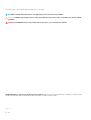 2
2
-
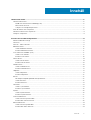 3
3
-
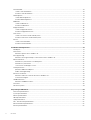 4
4
-
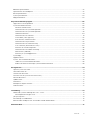 5
5
-
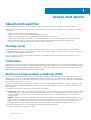 6
6
-
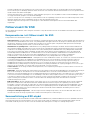 7
7
-
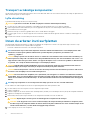 8
8
-
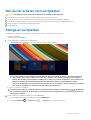 9
9
-
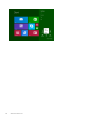 10
10
-
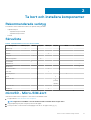 11
11
-
 12
12
-
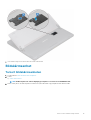 13
13
-
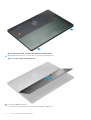 14
14
-
 15
15
-
 16
16
-
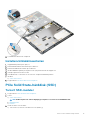 17
17
-
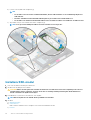 18
18
-
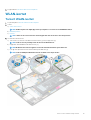 19
19
-
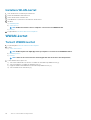 20
20
-
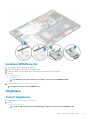 21
21
-
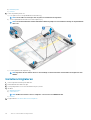 22
22
-
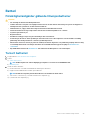 23
23
-
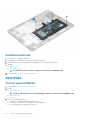 24
24
-
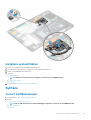 25
25
-
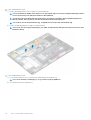 26
26
-
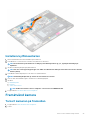 27
27
-
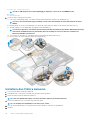 28
28
-
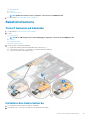 29
29
-
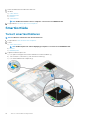 30
30
-
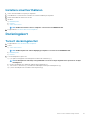 31
31
-
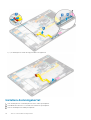 32
32
-
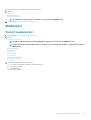 33
33
-
 34
34
-
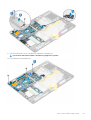 35
35
-
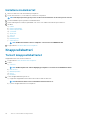 36
36
-
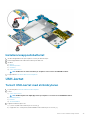 37
37
-
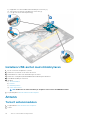 38
38
-
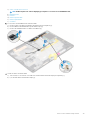 39
39
-
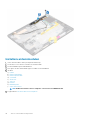 40
40
-
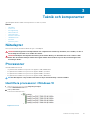 41
41
-
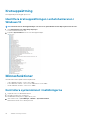 42
42
-
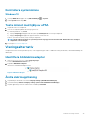 43
43
-
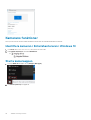 44
44
-
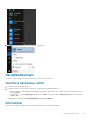 45
45
-
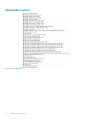 46
46
-
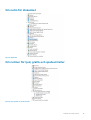 47
47
-
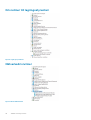 48
48
-
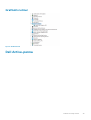 49
49
-
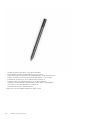 50
50
-
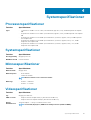 51
51
-
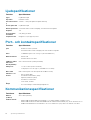 52
52
-
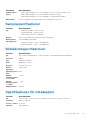 53
53
-
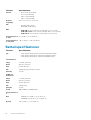 54
54
-
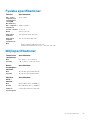 55
55
-
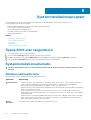 56
56
-
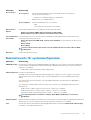 57
57
-
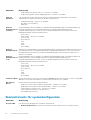 58
58
-
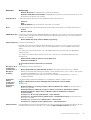 59
59
-
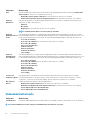 60
60
-
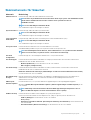 61
61
-
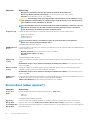 62
62
-
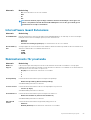 63
63
-
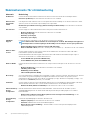 64
64
-
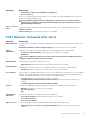 65
65
-
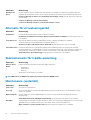 66
66
-
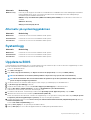 67
67
-
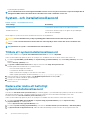 68
68
-
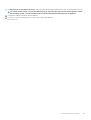 69
69
-
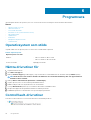 70
70
-
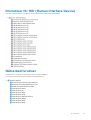 71
71
-
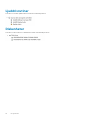 72
72
-
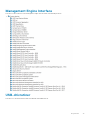 73
73
-
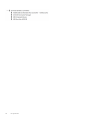 74
74
-
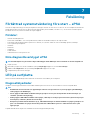 75
75
-
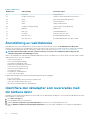 76
76
-
 77
77
Dell Latitude 5290 2-in-1 Bruksanvisning
- Typ
- Bruksanvisning
Relaterade papper
-
Dell Latitude 5285 2-in-1 Bruksanvisning
-
Dell Latitude 10e ST2E Bruksanvisning
-
Dell Latitude 7220 Rugged Extreme Bruksanvisning
-
Dell Latitude 7390 Bruksanvisning
-
Dell Latitude 7220EX Rugged Extreme Bruksanvisning
-
Dell Latitude 7380 Användarguide
-
Dell Latitude 7285 2-in-1 Bruksanvisning
-
Dell Latitude 7210 2-in-1 Bruksanvisning
-
Dell Latitude 9510 Bruksanvisning
-
Dell Latitude 3300 Bruksanvisning